
תוכנה זו תשמור על מנהלי ההתקנים שלך, ובכך תשמור עליך מפני שגיאות מחשב נפוצות ותקלות חומרה. בדוק את כל הנהגים שלך כעת בשלושה שלבים פשוטים:
- הורד את DriverFix (קובץ הורדה מאומת).
- נְקִישָׁה התחל סריקה למצוא את כל הנהגים הבעייתיים.
- נְקִישָׁה עדכן מנהלי התקנים כדי לקבל גרסאות חדשות ולהימנע מתקלות במערכת.
- DriverFix הורד על ידי 0 קוראים החודש.
חווה בעיות אתחול ב חלונות 10 הוא מצב נפוץ שניתן לטפל בו באמצעות פתרונות מסוימים לפתרון בעיות. במאמר זה נראה כיצד ניתן לתקן בעיות אתחול אלה ולתקן את מערכת Windows 10 שלך.
כיצד לתקן שום מסך אתחול ב- Windows 10
- הפעל מחדש את מערכת Windows 10 שלך בכוח
- נתק כל ציוד היקפי צמוד
- אמת את חיבורי הווידאו שלך
- הפעל מחדש את התצוגה
- התקן מחדש / עדכן את מנהל ההתקן של הווידאו
- כבה את ההפעלה המהירה
- השבת תכונת ניגודיות גבוהה
- צור חשבון מיקרוסופט חדש
1. הפעל מחדש את מערכת Windows 10 שלך בכוח
בדרך כלל הבעיה ללא מסך אתחול עלולה להתרחש עקב תקלה בתוכנה. אתה יכול לנסות לתקן את זה על ידי התחלת תהליך הפעלה מחדש של כוח. יש ליישם פתרון זה במיוחד אם לא ניתן לגשת כלל למערכת Windows 10 - אתה תקוע במהלך רצף האתחול.
כך תוכל להפעיל מחדש את המחשב, המחשב הנייד או הטאבלט שלך:
- הסר את כבל החשמל אם הוא מחובר.
- לחץ והחזק את מקש ההפעלה למשך 6 שניות ויותר - יש לכבות את המכשיר באופן אוטומטי.
- אם אפשר, הסר את הסוללה ממכשיר Windows 10 שלך.
- תחכה כמה דקות.
- הכנס את הסוללה וחבר את כבל החשמל.
- הפעל את המכשיר שלך.
2. נתק כל ציוד היקפי צמוד
סיבה נוספת מדוע אתה עלול להיתקל במסך האתחול ב- Windows 10 עשויה להיות סכסוך תוכנה בין מנהלי התקנים מסוימים הקשורים לציוד היקפי מסוים למערכת ההפעלה שלך.
לכן, נתק כל ציוד היקפי מחובר:
- ראשית, כבה את המכשיר שלך - אם רצף האתחול חסום, יהיה עליך לבצע את השלבים שהוסברו בסעיף הקודם במדריך זה.
- כעת הסר חומרה מחוברת כלשהי: מנהלי התקנים קשיחים חיצוניים, SSD נוסף, כונן הבזק מסוג USB, מצלמת רשת או אפילו את העכבר או המקלדת.
- הפעל מחדש את מערכת Windows 10 שלך.
- אם הכל עובד טוב, בסופו של דבר תוכל לחבר מחדש את ציוד היקפי שלך.
3. אמת את חיבורי הווידאו שלך
אם אתה קבל מסך שחור כאשר אתה מנסה להפעיל או להפעיל מחדש את המכשיר שלך, עליך לאמת את חיבורי הווידאו שלך. אם אתה משתמש בשולחן העבודה, נסה להתחבר לתצוגה אחרת - אתה יכול לעשות דבר דומה אם אתה משתמש במחשב נייד או בטאבלט על ידי חיבור מכשיר Windows 10 שלך לתצוגה חיצונית. תוכל גם לחבר את התצוגה הנוכחית למחשב אחר על מנת לוודא שהיא פועלת כהלכה.
4. להעיר את התצוגה
במקרה שמסך האתחול מוחלף במסך שחור, כדאי לנסות להעיר את התצוגה - לפעמים מערכת Windows 10 עשויה שלא לזהות את התצוגה.
אתה יכול לנסות להעיר אותו על ידי ביצוע הפעולות הבאות: לחץ על מקש Windows + מקשי קיצור מקשים Ctrl + Shift + B ובדוק מה קורה. אם אתה משתמש בטאבלט של Windows 10 עליך ללחוץ על מקשי עוצמת הקול למעלה ולמטה בו זמנית ולחזור על תהליך זה שלוש פעמים.
- קרא גם: תיקון: שגיאה 0xc00000f בעת אתחול Windows 10
5. התקן מחדש / עדכן את מנהל ההתקן של הווידאו
הבעיה ללא מסך אתחול ב- Windows 10 עשויה להתרחש אם מנהל ההתקן של הווידאו שלך מיושן או שהוא חייב להיות כזה הותקן מחדש (מנהלי ההתקנים עלולים להיפגע במהלך עדכונים או כאשר תוכנות קשורות אחרות מוּתקָן):
- בגישה למחשב שלך מנהל התקן: לחץ על סמל Cortana ובתיבת החיפוש הקלד מנהל התקנים - ואז לחץ על התוצאה הראשונה שתוצג.

- ממנהל ההתקנים אתר את מנהל ההתקן שלך ובחר לעדכן אותו.
- אם זה לא פותר את הבעיה, חזור למנהל ההתקנים והסר את מנהל ההתקן; ואז התקן אותו מחדש באופן ידני.
אם במחשב שלך ישנם שני מעבדים גרפיים (גרפיקה משולבת וייעודית לווידאו) אתה עלול להיתקל בקונפליקט בין שני המעבדים הללו. נסה להחליף את חיבור הווידאו לגרפיקה המשולבת מכיוון שעלולה להוות בעיה בכרטיס הנפרד.
6. כבה את ההפעלה המהירה
- פתח את לוח הבקרה במכשיר Windows 10 שלך - הפעל את שדה החיפוש והיכנס ללוח הבקרה.
- מ לוח בקרה לחץ על מערכת ואבטחה.
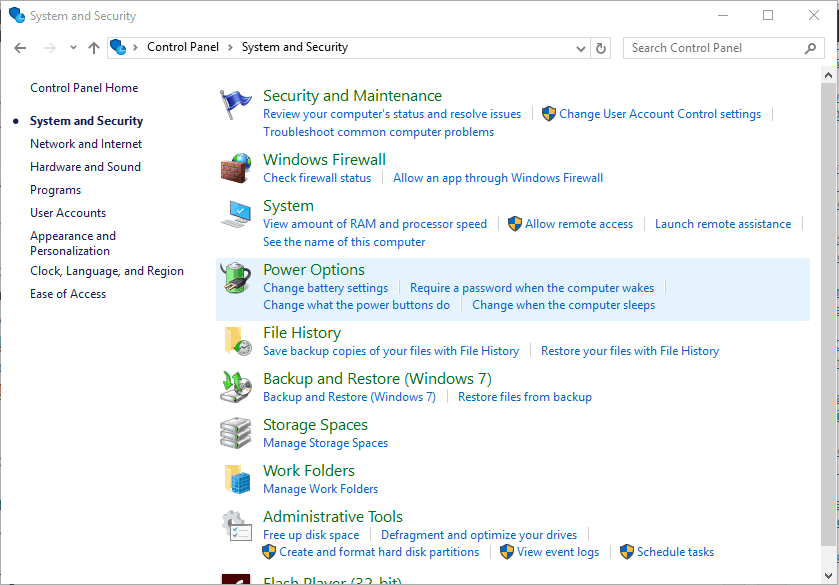
- בחר אפשרויות צריכת חשמל.
- מהבחירה בחלונית השמאלית בחר מה עושה כפתור ההפעלה.
- מהחלון הבא לחץ על הקישור שאומר שנה הגדרות שאינן זמינות כרגע.
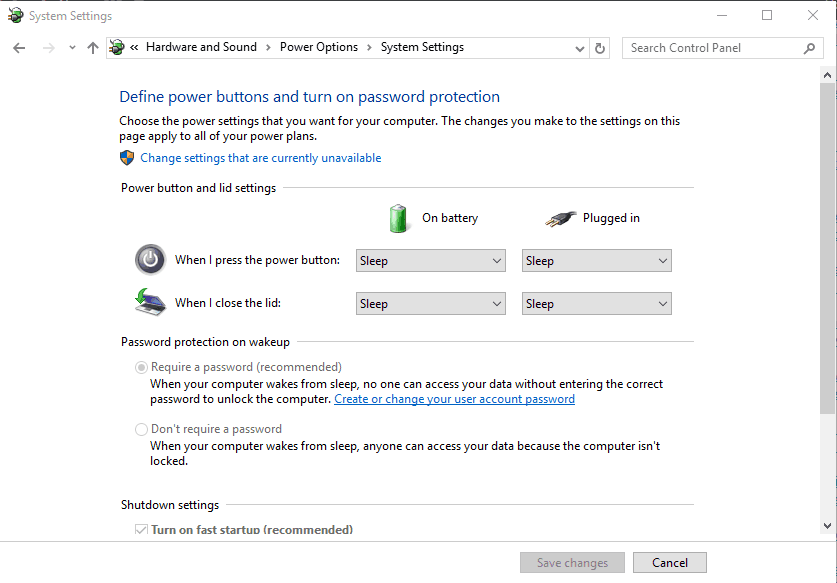
- בטל את הסימון של הפעל הפעלה מהירה (מומלץ) תכונה.
- שמור את השינויים והפעל מחדש את מערכת Windows 10 שלך.
7. השבת תכונת ניגודיות גבוהה
- ללחוץ Win + I מקשי קיצור ומן הגדרות מערכת נְקִישָׁה קלות גישה.

- מהחלונית השמאלית לחץ על ניגודיות גבוה.
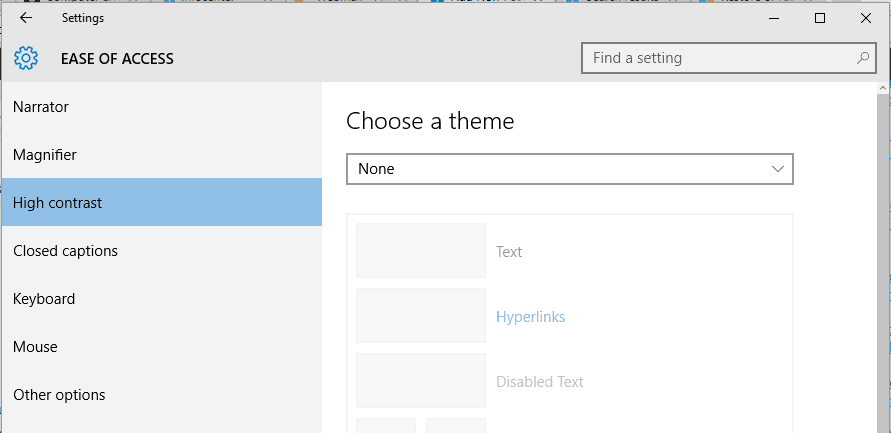
- תחת בחר בתפריט נפתח להם בחר ללא.
- הפעל מחדש את המחשב כשתסיים.
8. צור חשבון מיקרוסופט חדש
- ללחוץ Win + I מקשי קיצור ומן הגדרות מערכת לחץ על חשבונות.

- גלול מטה ולחץ על הוסף חשבון מיקרוסופט.
- עקוב אחר ההנחיות שעל המסך על מנת ליצור חשבון חדש.
- הקפד להבטיח זכויות מנהל.
- הפעל מחדש את מערכת Windows 10 באמצעות החשבון החדש שנוצר.
פתרונות נוספים
אם לאחר השלמת ההנחיות מלמעלה אתה עדיין נתקל בתקלה במסך האתחול, תוכל גם לנסות לתקן / שחזר את מערכת Windows 10 שלך. באפשרותך לעשות זאת באמצעות תקליטור ההתקנה של Windows 10 או לבצע:
- הפעל את המחשב האישי וכשהמסך הכחול מופיע לחץ והחזק את מקש ההפעלה.
- חזור על תהליך זה שלוש פעמים.
- יש להציג את תפריט האפשרויות המתקדמות.
- משם בחר פתרון בעיות.
- פשוט עקוב אחר ההנחיות על המסך להחלת איפוס מערכת או תיקון מערכת.
אם אתה יכול לגשת למערכת Windows 10 שלך תוכל גם להריץ סריקת מערכת ולראות אם תהליך פתרון הבעיות של Windows 10 המוגדר כברירת מחדל עוזר לך. לשם כך, תחילה עליך לפתוח חלון cmd מוגבה (לחץ באמצעות לחצן העכבר הימני על סמל ההתחלה של Windows ובחר שורת פקודה (מנהל מערכת) שם עליך לבצע sfc / scannow.
מסקנות
אני מקווה שמסך האתחול זמין כעת במחשב האישי שלך. אם הבעיה נמשכת, נסה לתאר את מצבך הספציפי בפירוט באמצעות שדה ההערות מלמטה או באמצעות טופס יצירת הקשר שלנו. בהתבסס על המידע שמסרת לנו, אנו יכולים לנסות למצוא את הפתרון הנכון לפתרון בעיות. כמו כן, הישאר קרוב לטיפים וטריקים נוספים של Windows 10.
סיפורים קשורים לבדיקה:
- כיצד לתקן בעיות מסך ב- Windows 10
- מסך שחור ב- Microsoft Edge: כך ניתן לפתור בעיה זו
- תיקון: Windows 10 תקוע במסך הפתיחה

